Parring af Sonos Roam med Bluetooth
Denne artikel beskriver, hvordan dine enheder parres med, kobles fra og gentilsluttes Roam via Bluetooth.
Inden du går i gang
- Roam skal være konfigureret med Sonos-appen på WiFi, inden den kan oprette forbindelse til din enhed via Bluetooth.
- Sørg for, at Roam er tændt og i aktiv tilstand, inden du følger nedenstående trin.
- To Roam-højttalere kombineret i et stereopar kan afspille Bluetooth-lyd, når de er tilsluttet WiFi. Det er ikke muligt at oprette et stereopar uden for et WiFi-netværk.
Parring af enhed med Roam
Følg disse trin for at parre en enhed med Roam via Bluetooth:
- Hold tænd/sluk-knappen på bagsiden af Roam nede i to sekunder, og slip så. Nu hører du tonen for parring, og statuslyset på forsiden begynder at blinke blåt.
- I din enheds Bluetooth-indstillinger skal du vælge Roam fra listen over enheder.
- Når højttaleren er parret, hører du endnu en tone, og statuslyset skifter til konstant blåt.
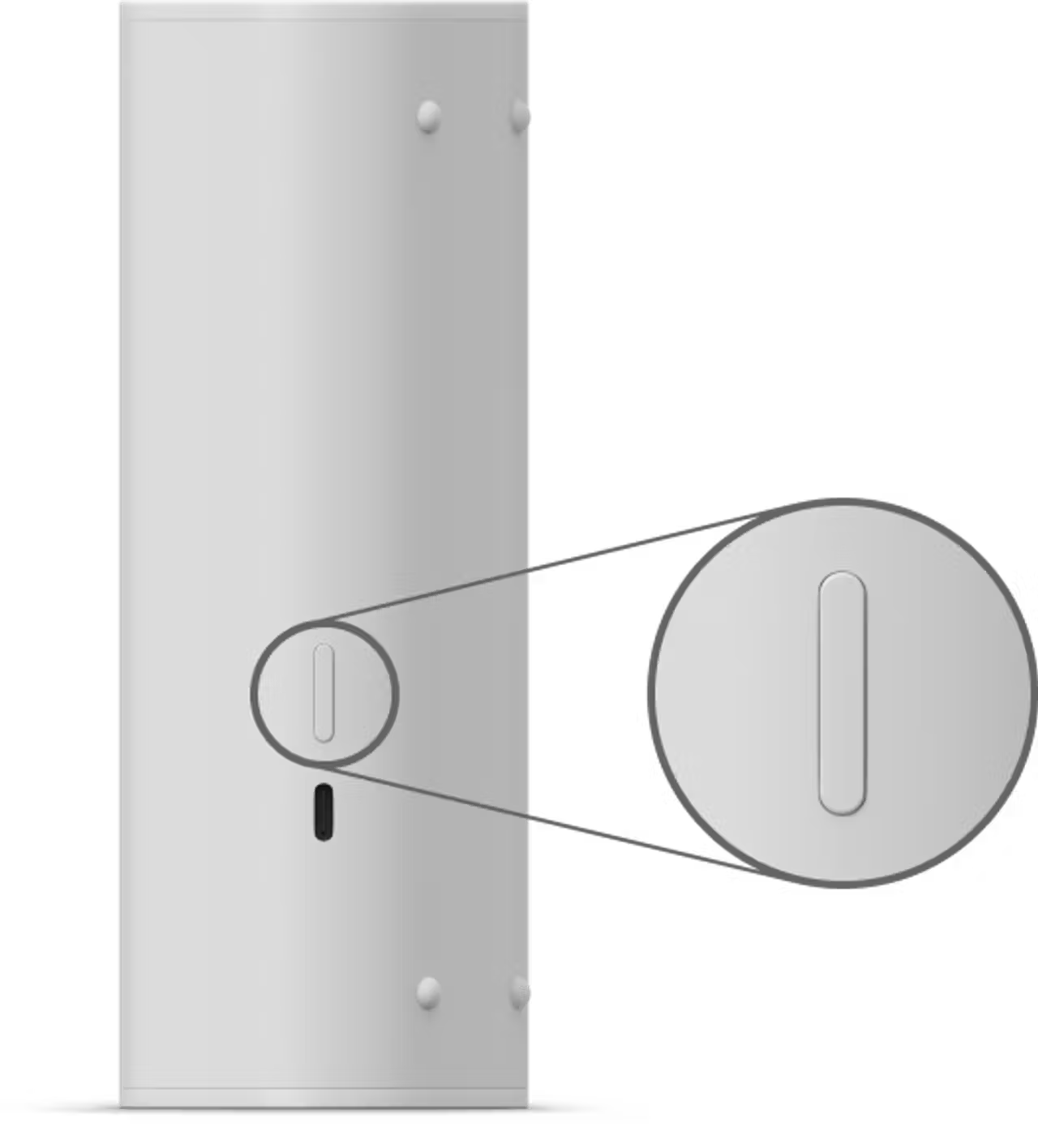
Parring af en anden enhed med Roam
Når du har parret Roam med en enhed, kan du følge nedenstående trin for at parre den med en anden enhed.
- Hold tænd/sluk-knappen på bagsiden af Roam nede i to sekunder, og slip så. Roam vil forsøge at oprette forbindelse til en tidligere parret enhed.
- Hvis Roam opretter forbindelse til en tidligere parret enhed, vil status-LED'en lyse konstant blåt. Hold tænd/sluk-knappen nede igen i to sekunder, og slip så. Dette sætter Roam i parringstilstand, så du kan tilføje en anden enhed.
- Hvis Roam ikke kan finde en tidligere parret enhed i nærheden, går den automatisk i parringstilstand, og status-LED'en begynder at blinke blåt.
- Når Roam viser et blinkende blåt statuslys, skal du gå til din enheds Bluetooth-indstillinger og vælge Roam på enhedslisten.
- Når højttaleren er parret, hører du endnu en tone, og status-LED'en skifter til konstant blåt.
Afbryd din enheds forbindelse til Roam
Følg disse trin for at afbryde din Bluetooth-enheds forbindelse til Roam.
Fra din Bluetooth-enhed:
- Gå til din enheds Bluetooth-indstillinger.
- Vælg Roam, og tryk eller klik på Afbryd.
Fra Roam:
Roam afbryder forbindelsen til din Bluetooth-enhed, når Roam går i dvale eller slukkes. Når Roam aktiveres eller tændes igen, vil den være i WiFi-tilstand.
Roam har en indstilling for automatisk frakobling ved inaktivitet, som vil frakoble Roam fra en Bluetooth-enhed efter 30 minutters inaktivitet. Denne indstilling er som standard slået fra, men kan aktiveres i Indstillinger-menuen. Vælg din Roam, og gå derefter til Bluetooth > Automatisk frakobling ved inaktivitet.
Genetabler Bluetooth-forbindelse på Roam
Følg disse trin for at genetablere Roams forbindelse til en tidligere parret enhed:
Fra din Bluetooth-enhed:
- Gå til din enheds Bluetooth-indstillinger.
- Vælg Roam fra listen over tidligere tilsluttede enheder for at genoprette forbindelsen til din parrede enhed.
Fra Roam:
- Hold knappen på bagsiden af Roam nede i to sekunder, og slip så.
- Statuslyset bliver konstant blåt, og du hører endnu en tone, der bekræfter, at Roam har genoprettet forbindelsen til din Bluetooth-enhed.
Du kan indstille Roam til automatisk at genforbinde til sin senest anvendte Bluetooth-enhed. Denne indstilling er som standard slået fra, men kan aktiveres i Indstillinger-menuen. Vælg din Roam, og gå derefter til Bluetooth > Altid automatisk forbindelse.